Slik går du inn i gjenopprettingsmodus på Cubot X16 S [lager og tilpasset]
Feilsøk Guide / / August 05, 2021
Her vil vi veilede hvordan du starter opp i gjenopprettingsmodus på Cubot X16 S. Hvis du vil utføre en tilbakestilling av fabrikken eller tørke Dalvik-cache, vil denne guiden være nyttig.
Med gjenopprettingsmodus er du i stand til å utføre en rekke forskjellige funksjoner som er nyttige for å feilsøke Cubot X16 S. Hvis din Cubot X16 S har rett og slett blitt fullstendig ikke svarer, og ingenting annet fungerer, kan gjenopprettingsmodus være akkurat det du trenger for å få ting til å gå igjen. Gjenopprettingsmodus blir tatt som det siste trinnet for å løse problemet på din Cubot X16 S. Det er få forskjeller med lager og tilpasset gjenoppretting. Ved lagergjenoppretting har du muligheten til å tilbakestille fabrikken, tømme hurtigbuffer og kjøre systemoppdateringer. Mens tilpasset gjenoppretting videre vil tillate deg å ta en sikkerhetskopiering og gjenoppretting av systemet, kan du rot raskt, blinke tilpasset ROM og mod på et minutt.
![Slik går du inn i gjenopprettingsmodus på Cubot X16 S [lager og tilpasset]](/f/ac97b526f74dd4fd2f062a670f7bc125.jpg)
Start på nytt i gjenopprettingsmodus på Cubot X16 S
- Slå først av Cubot X16 S.
- Trykk nå og hold nede Volum opp-tast + av / på-tast på din Cubot X16 S-enhet samtidig en stund
- Når du ser Cubot X16 S-logoen, kan du slippe knappen.
- Cubot X16 S har gått inn i gjenopprettingsmodus
Ting å merke seg når du bruker Cubot X16 S lagergjenopprettingsmodus
- Bruk Volum for å navigere mellom hver meny (OPP og NED)
- For å bekrefte, kan du bruke Makt knapp.
Cubot X16 S Spesifikasjoner:
Når vi snakker om spesifikasjonene, har Cubot X16 S en 5-tommers IPS LCD-skjerm med en skjermoppløsning på 720 x 1280 piksler. Den drives av MediaTek MT6735 64-biters prosessor kombinert med 3 GB RAM. Telefonen pakker 16 GB internminne med utvidbar lagringsstøtte på 128 GB via microSD-kort. Kameraet på Cubot X16 S leveres med 13MP bakre kamera med dual-LED dual-tone blits og 8MP frontkamera for selfies. Den er støttet av et ikke-flyttbart litium-ion 2.700mAh batteri.
![Slik går du inn i gjenopprettingsmodus på Cubot X16 S [lager og tilpasset]](/uploads/acceptor/source/93/a9de3cd6-c029-40db-ae9a-5af22db16c6e_200x200__1_.png)
![Last ned MIUI 11.0.3.0 China Stable ROM for Mi Play [V11.0.3.0.OFICNXM]](/f/b3cb66756de883110b9b345598c10016.jpg?width=288&height=384)
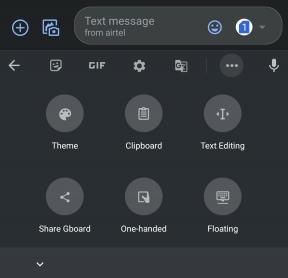
![Slik installerer du lager-ROM på Tecno J5 [Firmware File / Unbrick]](/f/9c4aa0384a85bb67bf87e001d068ea30.jpg?width=288&height=384)